- menggunakan metode "trigerred Update"
- Memiliki timer untuk mengetahui kapan router harus kembali memberi informasi routing
- routing menggunakan rip tidak rumit dan memberikan hasil yang cukup dapat diterima, terlebih jika jarang terjadi kegagalan link pada jaringan.
- Jumlah Host terbatas
- ketika pertama kali di jalankan, RIP hanya mengetahui cara routing ke dirinya sendiri(informasi lokal/localhost) dan tidak mengetahui topologi jaringan tempatnya berada.
- Mendukung sampai 255 hop count
- jumlah host yang terbatas
- hanya bisa di terapkan pada router Cisco
- tidak menghasilkan routing loop
- mendukung penggunaan beberapa metrik sekaligus
- bisa menghasilkan banyak jalur kesebuah tujuan membagi jaringan yang besar menjadi beberapa area
- waktu yang diperlukan untuk konvergen lebih cepat
- dapat diterapkan disemua router merek apapun
- Membutuhkan basis data yang besar
- lebih rumit
- melakukan konvergensi secara tepat ketika menghindari loop
- memerlukan lebih sedikit memori dan proses
- adanya fitur "loop avoidace"
- Hanya dapat digunakan untuk router Cisco
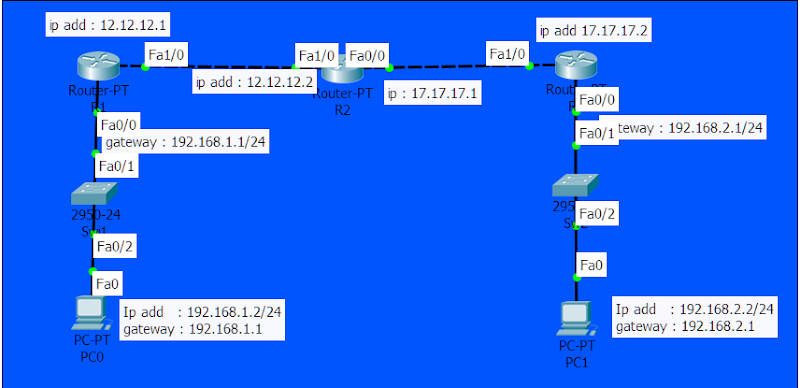 |
| Gambar 1 : Topologi Jaringan |
Pertama2 kita hapus terlebih dahulu konfigurasi ip route
pada lab sebelumnya dengan cara :
Password :
satu
R1>en
Password:
satu
R1#config t
R1(config)#no
ip route 192.168.2.0 255.255.255.0 12.12.12.2
// setelah kita hapus konfigurasi dari lab sebelumnya, now
kita konfigurasi Router EIGRP dengan
AS 171
R1(config)#router
eigrp 171
R1(config-router)#no
auto-summary
R1(config-router)#network
12.12.12.0 0.0.0.255
R1(config-router)#network
192.168.1.0 0.0.0.255
R1(config-router)#passive-interface
fa0/0
Konfigurasi pada
router 2 :
R2(config)#router
eigrp 171
R2(config-router)#no
auto-summary
R2(config-router)#network
12.12.12.0 0.0.0.255
R2(config-router)#network
17.17.17.0 0.0.0.255
Kita lakukan
juga hal yang sama untuk router yang sebelah
kanan yaitu R3
Password :satu
R3>en
Password :satu
R3#conf t
R3(config)#
no ip route 192.168.1.0 255.255.255.0 12.12.12.1
// setelah kita hapus konfigurasi dari lab sebelumnya, now
kita konfigurasi Router EIGRP dengan
AS 171
R3(config)#router
eigrp 171
R3(config-router)#no
auto-summary
R3(config-router)#network
17.17.17.0 0.0.0.255
R3(config-router)#network
192.168.2.0 0.0.0.255
R3(config-router)#passive-interface
fa0/0
Catatan :
- Router eigrp 171 berfungsi mengaktifkan routing eigrp dengan AS-171 (semua AS harus sama)
- No auto-summary berfungsi mengaktifkan fitur auto-summary (agar Ipnya tidak mengarah ke kelas A karna kita menggunakan kelas C).
- Network berfungsi untuk men-advertise network. 0.0.0.255 (merupakan wild-card mask-> di dapat dari 255.255.255.255 –[/24] . hitungannya seperti ini 255.255.255.255 – 255.255.255.0 = 0.0.0.255
- Passive-interface : tidak mengirimkan hello packet ke interface.
Sekarang coba kita cek kembali routing tabelnya. R1
R1#sh ip route
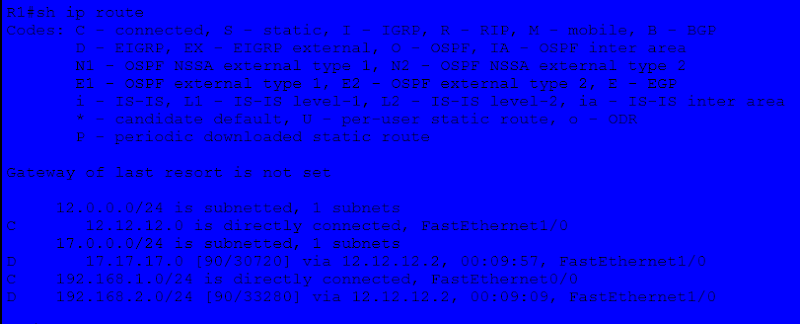 |
| Gambar 2 : Show IP route EIGRP |
Note :
- . Tanda D menandakan dual (EIGRP)
- . 90 itu merupakan AD (Administrative Distance)
- . Sedangkan 30720 adalah metric pada EIGRP
Kemudia kita ping dari pc1 ke pc0
 |
| Gambar 3 : Ping PC1 Ke PC0 (EIGRP) |
Sekarang kita akan coba menggunakan routing OSPF..masih
menggunakan topologi jaringan yang sama :
Pertama kita hapus terlebih dahulu konfigurasi routing EIGRP
sebelumnya pada router R1,R2,R3 :
Router 1
R1 (config)#no
route eigrp 171
Router 2
R2(config)#no
route eigrp 171
Router 3
R3(config)#no
route eigrp 171
Mari kita
lihat routing tabelnya dengan command “show Ip route”
R1#show ip route
 |
| Gambar 4 : Hasil Hapus Konfigurasi EIGRP |
Perhatikan gambar kita lihat routing hanya ada konfigurasi
direcly connected saja. Itu karna kita sudah menghapus konfigurasi EIGRP. Sekarang
kita akan konfigurasi OSPF dengan menggunakan Area 0 pada semua router.
R1(config)#
router ospf 1
R1(config)#network
192.168.1.0 0.0.0.255 area 0
R1(config)#network 12.12.12.0 0.0.0.255 area 0
Route 2
R2(config)#
router ospf 1
R2(config)#network
192.168.1.0 0.0.0.255 area 0
R2(config)#network
12.12.12.0 0.0.0.255 area 0
R2(config)#network
17.17.17.0 0.0.0.255 area 0
R2(config)#network 192.168.2.0 0.0.0.255 area 0
Router 3
R3(config)#
router ospf 1
R3(config)#network
192.168.2.0 0.0.0.255 area 0
R3(config)#network
17.17.17.0 0.0.0.255 area 0
Note :
- Router ospf 1 berfungsi untuk mengaktifkan fitur OSPF dengan process-id 1(process-id boleh berbeda pada tiap2 router)
- Network berfungsi ber advertise network dengan wild-card mask
- area 0 adalah router tersebut mengarah ke arah area 0
Kita bisa lihat neigbornya dengan command “show ip ospf
neighbor”
Jika dalam mode global configuration kita bisa menambahkan “do”
sebelum command
R1#show ip ospf neighbor
 |
| Gambar 5 : Show IP OSPF NEIGHBOR |
Kita lihat routing tablenya :
R1#sh ip route
 |
| Gambar 6 : IP Route OSPF |
Note :
- Tanda O artinya konfigurasi OSPF sudah kita config
- 110 merupakan AD dari OSPF
- Tanda [110/2] ->2 dia adalah metric atau host yang kita gunakan.
Kita ping dari pc1 ke pc0
 |
| Gambar 7 : Ping OSPF |
Tidak ada komentar:
Posting Komentar